WPS演示怎样防止别人修改课件
为了防止课件的无意修改,我们可以通过给课件添加密码、改变课件文件格式、“栅格化”课件内容、输出为Flash课件的方式来给课件上一个安全锁。以下是小编给大家整理的WPS演示防止别人修改课件的方法,希望能帮到你!
WPS演示防止别人修改课件的方法:
一、给课件添加密码
WPS演示提供了强大的加密功能,通过添加不同的密码,赋予不同用户打开和修改的权限,从而做到禁止非授权用户修改课件的目的,下面以设置打开课件密码为例介绍具体操作方法。
㈠操作步骤:
1、打开WPP,打开制作好的课件;选择“文件|文件加密”菜单项,打开“选项”对话框

2、在“打开权限密码”后输入自己设置的密码,在“请再次键入打开权限密码”框中再输入一遍刚刚设置的密码。单击“确定”按钮,完成设置,关闭并保存文件后设置生效。
㈡友情提示:千万要记住密码呦,不然会给自己带来很多不方便的!
二、改变课件文件格式
这是一个“欺骗”电脑的办法。因为双击WPS演示文件,会自动打开WPS演示组件;有什么办法可以在双击时直接 播放幻灯片,而不打开编辑软件呢?那就是修改课件的扩展名,成为放映文件格式。
㈠操作步骤:
1、打开WPP,再打开制作好的课件;选择“文件|另存为”或按F12打开“另存为”对话框,
2、单击保存类型后的下拉菜单,在弹出的列表中选择“放映文件(*.PPS)”,选择保存位置后单击“保存”按钮。
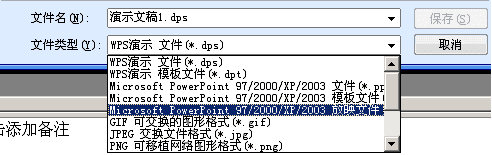
㈡方法点评:此方法对文件格式“未入门级”人员有效,其他了解文件格式的人员可以很简单的修改回原来的格式。因此,不建议单独使用,与“给课件添加密码”方法共同使用,效果更佳。
三、“栅格化”课件内容
以上两种方法,只要能打开文件,就可以修改其中的内容。我们就借PHOTO SHOP中的技术“栅格化”,他人就无法修改我的课件了。
㈠准备工作:
下载并安装“建立相册”插件。
㈡操作步骤:
1、打开WPP中制作好的课件,选择“文件|另存为”菜单项,打开“另存为”对话框;
2、在保存类型后选择“JPEG交换文件格式(*.JPG)”,选择保存位置后输入文件(夹)名,单击“保存”按钮;
3、选择“插入|图片|建立相册”菜单项,打开“建立相册”对话框;

4、单击“相片”框下的添加相片按钮,打开对话框,找到并全选第2步保存的图片文件,单击“打开”按钮;
5、设置“建立相册”中的换页方式和效果后,单击“创建”按钮。保存后新的教学课件制作完毕。
㈢方法点评:
优点:课件内容无法进行任何形式的修改。
缺点:丢失动画,外部文件(声音、视频和FLASH等)需要重新插入。
四、输出为Flash课件
Flash制作的课件不容易被修改,何不将幻灯片制作的课件“变”成Flash格式呢!转换方法很多,其中最简单的当属WPP专用的闪播插件。
㈠准备工作:
下载并安装“WPS演示闪播”插件。
㈡操作步骤:
1、打开WPP,再打开制作好的课件;选择“文件|输出为FLSH格式”菜单项,打开“导出FLSH”对话框

2、单击“浏览”按钮,选择输出路径;
3、单击“确定”按钮,开始导出幻灯片为FLASH文档,导出结束后会显示“成功”。
㈢个人小评:
优点:课件可以在多种平台上使用,并且不容易修改。
缺点:丢失动画,较难控制播放方式。
以上前三种方法可以根据实际情况结合在一起使用,会更好的保护自己的劳动果实。当然自己要保留好自己的“原”文件,记住自己设置的密码,不要让自己也“无能为力”呦